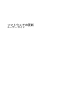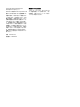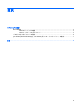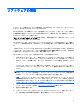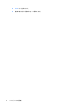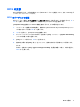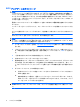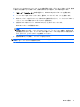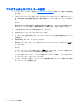User Guide-Software Update-Windows 7 (October 2009)
Table Of Contents
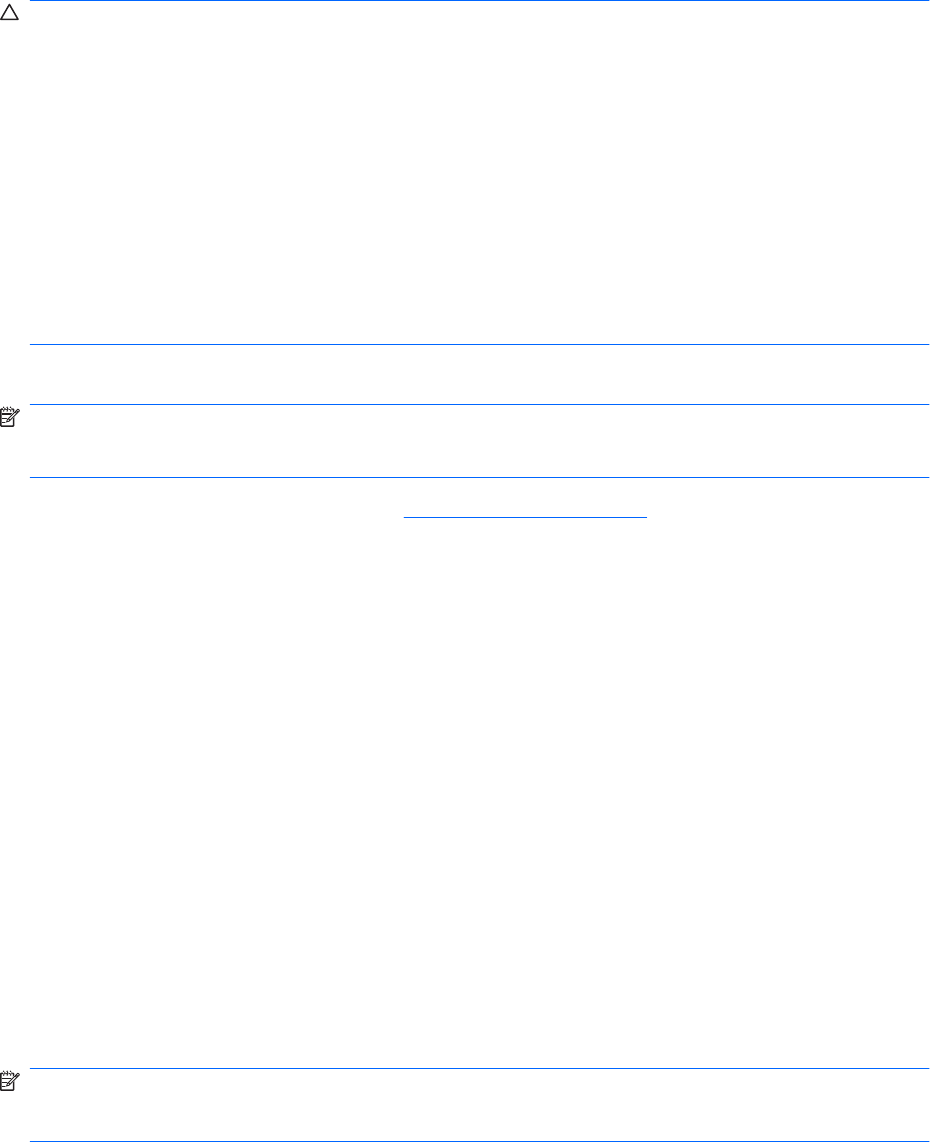
BIOS アップデートのダウンロード
注意: コンピューターの損傷やインストールの失敗を防ぐため、BIOS アップデートのダウンロー
ドおよびインストールを実行するときは必ず、AC アダプターを使用した信頼性の高い外部電源にコ
ンピューターを接続してください。コンピューターがバッテリ電源で動作しているとき、別売のドッ
キング デバイスに接続されているとき、または別売の電源に接続されているときは、BIOS アップデー
トをダウンロードまたはインストールしないでください。ダウンロードおよびインストール時は、以
下の点に注意してください。
電源コンセントからコンピューターの電源コードを抜いて外部からの電源供給を遮断することはお止
めください。
コンピューターをシャットダウンしたり、スリープやハイバネーションを開始したりしないでくださ
い。
デバイスを着脱することや、ケーブルまたはコードを接続したり取り外したりすることはお止めくだ
さい。
BIOS アップデートをダウンロードするには、以下の操作を行います。
注記: BIOS アップデートは必要に応じてリリースされます。お使いのコンピューター用に BIOS
アップデートが準備されていない場合もあります。HP の Web サイトを定期的にチェックして、BIOS
アップデートがあるかどうかを確認することをおすすめします。
1.
インターネット ブラウザーを開き、
http://www.hp.com/support/を表示して、国または地域を選
択します。
2.
[ドライバー&ソフトウェアをダウンロードする]オプションをクリックし、お使いのコンピュー
ターの製品名または製品番号を[製品名・番号で検索]フィールドに入力して、enter キーを押しま
す。
3.
一覧に表示されたモデルから特定の製品をクリックします。
4.
お使いのオペレーティング システムをクリックします。
5.
画面の説明に沿って、ダウンロードする BIOS アップデートにアクセスします。ダウンロードの
日付や名前、またはその他のファイルを識別するための情報をメモしておきます。 後で、ハー
ドドライブにダウンロードしたアップデートを探すときにこの情報が必要になる場合がありま
す。
6.
ダウンロード エリアで、以下の操作を行います。
a.
お使いのコンピューターに現在インストールされている BIOS のバージョンよりも新しい
BIOS を確認します。
b.
画面の説明に沿って操作し、選択したバージョンをハードドライブにダウンロードします。
BIOS アップデートをダウンロードする場所へのパスをメモします。このパスは、アップ
デートをインストールするときに必要です。
注記: コンピューターをネットワークに接続している場合は、ソフトウェア アップデート(特にシ
ステム BIOS アップデート)のインストールは、ネットワーク管理者に確認してから実行してくださ
い。
4
ソフトウェアの更新